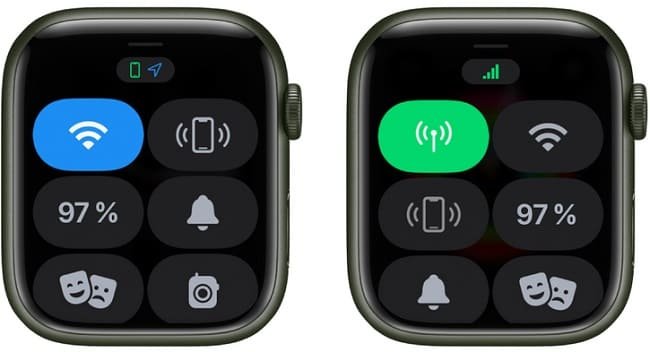Как автоматически заглушать уведомления на Apple Watch и iPhone во время тренировок
Современные смартфоны и умные часы стали неотъемлемой частью нашей повседневной жизни. Мы постоянно получаем уведомления о звонках, сообщениях, электронных письмах и многом другом. Однако, когда мы занимаемся спортом или тренируемся, эти уведомления могут отвлекать нас и нарушать нашу концентрацию. Если вы владеете iPhone и Apple Watch, есть простой способ автоматически выключать уведомления во время тренировок. В этой статье мы рассмотрим подробные инструкции по настройке данной функции.
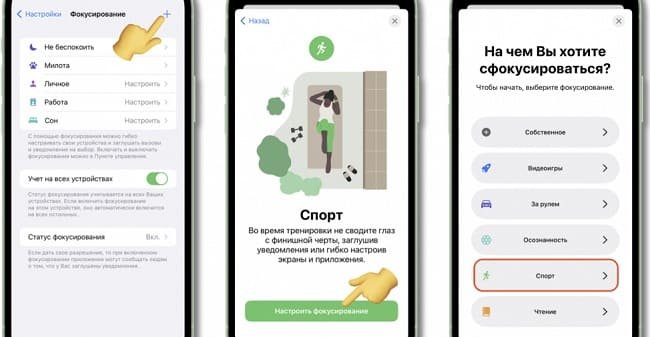
Обновление операционных систем
Перед тем, как приступить к настройке автоматического выключения уведомлений, убедитесь, что у вас установлены последние версии операционных систем на вашем iPhone и Apple Watch. Новые версии операционных систем обычно включают дополнительные функции и улучшения, которые могут быть важными для данного процесса.
Настройка режима "Не беспокоить"
На вашем iPhone откройте приложение "Настройки" и найдите раздел "Не беспокоить". В этом разделе вы сможете настроить режим "Не беспокоить" и определить время его работы.
Выберите период времени, когда вы обычно тренируетесь, например, с 18:00 до 19:00. В этот период времени уведомления не будут отображаться на вашем iPhone и Apple Watch. Вы также можете выбрать настройку "Всегда", чтобы режим "Не беспокоить" активировался постоянно.
Настройка автоматического режима "Не беспокоить" на Apple Watch
Теперь давайте настроим автоматический режим "Не беспокоить" на вашем Apple Watch. Откройте приложение "Настройки" на вашем Apple Watch и прокрутите вниз до раздела "Не беспокоить".
В этом разделе вы увидите опцию "Автоматически". Включите эту опцию, чтобы Apple Watch автоматически активировал режим "Не беспокоить" во время тренировок.
Управление уведомлениями во время тренировок
Теперь, когда режим "Не беспокоить" настроен на вашем iPhone и Apple Watch, уведомления не будут отображаться во время тренировок. Однако, если вы все же хотите получать уведомления от определенных приложений, вы можете настроить исключения.
На вашем iPhone откройте приложение "Настройки" и найдите раздел "Уведомления". В этом разделе вы увидите список всех установленных приложений.
Выберите приложение, уведомления от которого вы хотите получать во время тренировок. Настройте нужные параметры для этого приложения, например, разрешите отображение уведомлений на экране блокировки или настроите звуковое оповещение.
Повторите этот шаг для всех приложений, уведомления от которых вы хотите получать во время тренировок.
Проверка работы функции
После завершения всех настроек перейдите к проверке работы функции автоматического выключения уведомлений во время тренировок.
Активируйте режим тренировки на вашем Apple Watch, например, запустите трекер активности или тренировку в приложении "Тренировки". В это время на вашем iPhone и Apple Watch не должны появляться новые уведомления, за исключением тех, которые вы настроили как исключения.
Если уведомления все еще отображаются, убедитесь, что режим "Не беспокоить" активен на обоих устройствах, и проверьте настройки исключений для каждого приложения.
Заключение
Автоматическое выключение уведомлений во время тренировок на iPhone и Apple Watch может быть очень полезной функцией, позволяющей вам сконцентрироваться на тренировке и избежать отвлечений. Следуя вышеуказанным шагам, вы сможете настроить эту функцию и наслаждаться более беспрепятственными тренировками.
Помните, что эти инструкции относятся к устройствам iPhone и Apple Watch, работающим на последних версиях операционных систем. Если у вас установлены более старые версии операционных систем, некоторые шаги могут отличаться.
- Дата: 6-07-2023, 12:37